Chromecast je väčšinou veľmi intuitívny a ľahko sa používa. Sú s tým určité problémy, ktoré nie sú dostatočne riešené, dokonca ani oficiálna podpora Google. Mnoho používateľov má problém s rozdelením videa a zvuku na zariadení.
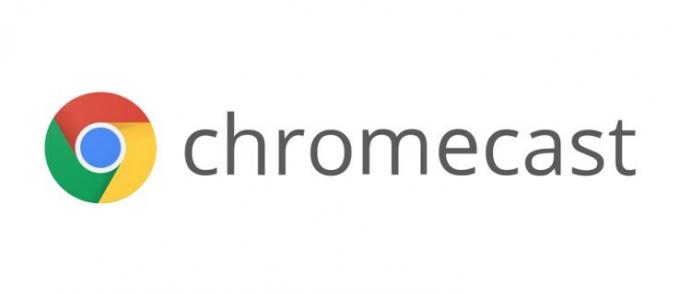
Počas prehrávania videa na vašom televízore môžete zvuk prehrávať cez reproduktory počítača. Môžete to urobiť aj s mobilnými zariadeniami pomocou aplikácií ako LocalCast. Tento článok vám ukáže presné kroky na prehrávanie videa na Chromecaste, ale ponechanie zvuku na počítači.
Rozdeľte video zo zvuku na vašom PC
Ak chcete rozdeliť video od zvuku pomocou počítača, musíte svoj Chromecast „oklamať“. V podstate používate reproduktory počítača a vstupy pre zvuk a mikrofón. V skutočnosti však pomocou mikrofónu nič nenahrávate a na to, aby to fungovalo, nepotrebujete skutočný mikrofón.
Bez ohľadu na použitie mikrofónu ako zvukového vstupu potrebujete HDMI na HDMI + audio adaptér extrahovať zvuk z Chromecastu a použiť ho na inom zariadení, ako je váš počítač, laptop alebo slúchadlá.
Prehrávanie z mikrofónu budete používať iba na prehrávanie zvuku z média, ktoré prenášate cez reproduktory počítača. Tu je všetko, čo musíte urobiť:
- Zapnite počítač. Je to dôležité, pretože váš počítač musí zostať zapnutý, aby to fungovalo.
- Pripojte reproduktor počítača k príslušnému zvukovému konektoru (výstup reproduktora so zelenou farbou).
- Zapojte Chromecast do konvertora HDMI na HDMI+Audio a potom použite 3,5 mm zvukový výstup na pripojenie ku konektoru mikrofónu na počítači (ružová farba).
- Otvorte správcu zvuku (Realtek alebo niečo podobné).
- Nastavte hlasitosť prehrávania na 50 %.
Zvuk Chromecastu sa teraz prehráva normálne, ale zvuk vychádza cez reproduktory počítača.
Táto metóda bola testovaná a overená ako fungujúca na Windows 10 pomocou Realtek HD Audio Manager. Neexistuje však žiadny dôvod, prečo by tento trik na Macu nefungoval. Nakoniec, ak tento postup zlyhá, môžete použiť nasledujúcu metódu.

Rozdeľte Chromecast Video od zvuku na vašom telefóne
Video z Chromecastu môžete streamovať na televízore a prenášať zvuk cez reproduktor smartfónu so systémom Android alebo iOS. Potrebujete aplikáciu tretej strany, napríklad LocalCast. Môžete si ho stiahnuť zadarmo na Obchod Google Play alebo Apple App Store.
Táto aplikácia je bezpečná a funguje dobre. Pomocou LocalCast môžete prenášať videá, hudbu a obrázky do zariadenia Chromecast. Môžete tiež streamovať mnoho online služieb, ako sú Apple TV, Amazon Fire TV a Roku, a prenášať svoje hry z konzoly Xbox One. Funkcia, ktorú potrebujete pre túto úlohu, je „Rute Audio to Device“. Táto možnosť umožňuje, aby zvuk zostal v telefóne, kým streamujete čokoľvek na Chromecaste.
Tu je postup, ako rozdeliť zvuk a video Chromecastu v telefóne.
- Po nainštalovaní LocalCast na váš iPhone alebo Android ho otvorte.
- Klepnite na "Obsadenie" v ľavom dolnom rohu aplikácie a pripojí sa k Chromecastu.
- Vyberte video, ktoré chcete prehrať a kliknite naň „Nasmerovať zvuk do zariadenia“ v prehrávači.
- Nakoniec synchronizujte video a zvuk pomocou aplikácie.
Viac o používaní LocalCast v systémoch Android a iOS
LocalCast má malý vývojársky tím a je to veľmi užitočná aplikácia. Je podporovaný reklamami a má nákupy v aplikácii. Jediným obmedzením je, že musíte mať aspoň 17 rokov a že máte neobmedzený prístup na web na používanie tejto aplikácie.
Pred inštaláciou LocalCast sa uistite, že ste aktualizovali operačný systém svojho telefónu na najnovšiu verziu. Podľa vývojárskeho tímu aplikácia funguje lepšie na zariadeniach so systémom Android ako na zariadeniach so systémom iOS. Napriek tomu je táto aplikácia skvelým nástrojom a oplatí sa skontrolovať, či máte problémy s rozdelením videa a zvuku Chromecastu.

Niekedy potrebujete mať pri streamovaní trochu súkromia. Ak tiež nefungujú reproduktory televízora, budete musieť preniesť zvuk cez inú súpravu reproduktorov. LocalCast je vynikajúcim riešením, ak sa rozhodnete pre túto prácu použiť reproduktor svojho smartfónu. Ak chcete viac výkonu, môžete použiť aj reproduktory počítača.
Streamujte, ako chcete
Teraz, keď už viete, ako streamovať video na Chromecaste a prehrávať zvuk cez počítač, môžete jednoducho optimalizovať svoju ďalšiu reláciu prezerania. Aj keď na rozdelenie zvuku a videa medzi zariadenia potrebujete aplikáciu alebo adaptér tretej strany, stojí to za to.




